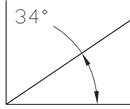Нанесение угловых размеров
 Панель:Размеры
Панель:Размеры 
 Меню: "Размеры"
Меню: "Размеры" "Угловой"В командной строке введите
"рзмугловой".
"Угловой"В командной строке введите
"рзмугловой". Ввод команды:рзмугловой
Ввод команды:рзмугловойВыбрать дугу, круг, отрезок или <задать вершину>: Выбрать дугу, круг или отрезок или нажать клавишу ENTER для создания углового размера путем определения трех точек
После задания угла для нанесения размера появляется следующий запрос:
Положение размерной дуги или [МТекст/Текст/Угол/Квадрант]:
Точки выбранной дуги берутся в качестве определяющих точек размера. Вершиной дуги считается ее центр. Точками начала выносных линий считаются ее конечные точки.
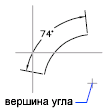
Размерная линия представляет собой дугу между выносными линиями. Выносные линии проводятся от указанных конечных точек до пересечения с размерной линией.
Точка указания (1) берется за начало первой выносной линии. Вершиной угла считается центр круга.
Вторая конечная точка угла: Указать точку (2)
Указанная точка становится началом второй выносной линии. Она может и не лежать на окружности.
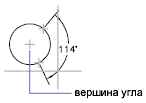
Угол определяется по двум отрезкам.
Второй отрезок:
Программа определяет угол, используя выбранные отрезки как стороны угла, а точку их пересечения как его вершину. Размерная линия охватывает наименьший угол между отрезками. Если размерная дуга не пересекается с используемыми для нанесения размера отрезками, один или оба отрезка удлиняются с помощью выносных линий. Стягиваемый угол всегда меньше 180 градусов.
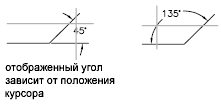
Размер строится по трем указанным точкам.
Вершина угла: Указать точку (1)
Первая конечная точка угла: Указать точку (2)
Вторая конечная точка угла: Указать точку (3)
Вершина угла может совпадать с одной из его конечных точек. Выносные линии (если они наносятся) проводятся от указанных конечных точек угла.
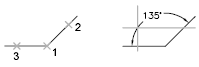
Размерная линия представляет собой дугу между выносными линиями. Выносные линии проводятся от указанных конечных точек до пересечения с размерной линией.
Указывается точка, через которую проводится размерная линия и которая задает направление выносных линий. После определения положения команда РЗМУГЛОВОЙ завершается.
Запуск редактора, используемого в месте редактирования, с помощью которого можно редактировать размерный текст. Если текст должен сопровождаться префиксом или суффиксом, их следует ввести соответственно перед полученным значением размера или после него. Для задания специальных символов можно использовать управляющие коды и Unicode-последовательности. См. раздел Управляющие коды и специальные символы.
Для того чтобы изменить или удалить полученное значение размера, нужно удалить текст, ввести новый текст и нажать "OK". Подробные сведения о форматировании размерного текста см. Методы редактирования в Руководстве пользователя.
Внешний вид размерного текста определяется текущим размерным стилем.
Предоставляет возможность отредактировать размерный текст в командной строке. Полученное значение размера отображается в угловых скобках.
Размерный текст <текущий>:
Ввести размерный текст или нажать клавишу ENTER для принятия полученного значения размера. Для того, чтобы учесть полученное значение размера, необходимо записать его в угловых скобках (< >).
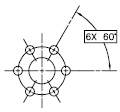
Свойства размерного текста задаются на вкладке "Текст" диалоговых окон создания, редактирования и переопределения размерных стилей.
Изменяет угол поворота размерного текста.
Угол поворота размерного текста:
Ввести угол. Например, для поворота текста на 45 градусов ввести 45.

Устанавливает квадрант, который должен быть заблокирован размером. Когда действие квадранта включено, размерная линия простирается за выносную линию, если размерный текст расположен вне размера в угловом выражении.
Установка квадранта:Установить квадрант